説明機能仕様ダウンロード画像使い方
コマンドプロンプトよりも高機能なコンソールエミュレーター
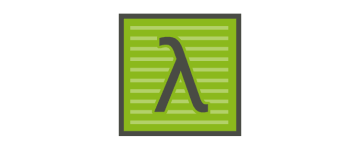
Windows のコマンドプロンプトや PowerShell の代わりとして使用できる、タブ付きのコンソールエミュレーター。インターフェスの見た目の良さと移植性の良さ(ポータブル)が特徴です。
Cmder の概要
Cmder は、オープンソースの Windows コンソールエミュレーターです。ConEmu を基に設計され、移植性と見た目の良さが特徴です。
Cmder の機能
Cmder の主な機能です。
| 機能 | 概要 |
|---|---|
| メイン機能 | コンソールエミュレーター |
| 機能詳細 | ・フォントの変更 ・ウィンドウサイズの変更 ・カラースキーム、色の変更 など |
シェルの見栄えを良くすることができます
Cmder は、Windows 標準のコマンドプロンプトや PowerShell の代わりとして使用できる高性能なコンソールエミュレーター(コマンドラインシェル)です。
タブの切り替え、エイリアス機能、分割表示、コマンド履歴、カラー表示などの機能が追加されており、好みのカラースキームを使用することができます。
コマンドプロンプトを使用することが多いユーザーに適しています
Cmder は、見た目の良さと高機能さを兼ね備えたコンソールエミュレータです。Windows のコマンドプロンプトや PowerShell から脱却したい人や、より良いコンソールを探している人におすすめできます。
機能
- Windows コンソールエミュレーター
- USB メモリやクラウドに持ち運びできます
仕様
価格:無料
動作環境:Windows 7|8|8.1|10|11
メーカー:Samuel Vasko
使用言語:日本語ほか
最終更新日:
2か月前 (2024/06/01)
ダウンロード数:415
使い方
インストール
1.インストール方法
- ダウンロードした ZIP ファイルを解凍し、「Cmder.exe」ファイルを実行するとアプリケーションを起動できます。
言語を日本語に変更する
1.日本語化
- 左上または右下のアイコンをクリックし、「Settings」を選択します。
- 「Interface language」のドロップダウンリストから「日本語」を選択します。
- [設定を保存]ボタンをクリックします。
基本的な使い方
1.基本的な使い方(初期設定)
- Cmder を「C:\Program Files」以外の適当な場所に解凍します。
- Cmder を実行します。
2.設定
「Win + Alt + P」キーで設定画面が開きます。
- 「一般」>「サイズと位置」では、主にウィンドウサイズを設定できます。
- 「フィーチャー」>「色」では、カラースキームを変更したり、個別の色を設定できます。
- 「統合」では、エクスプローラの統合の設定ができます。

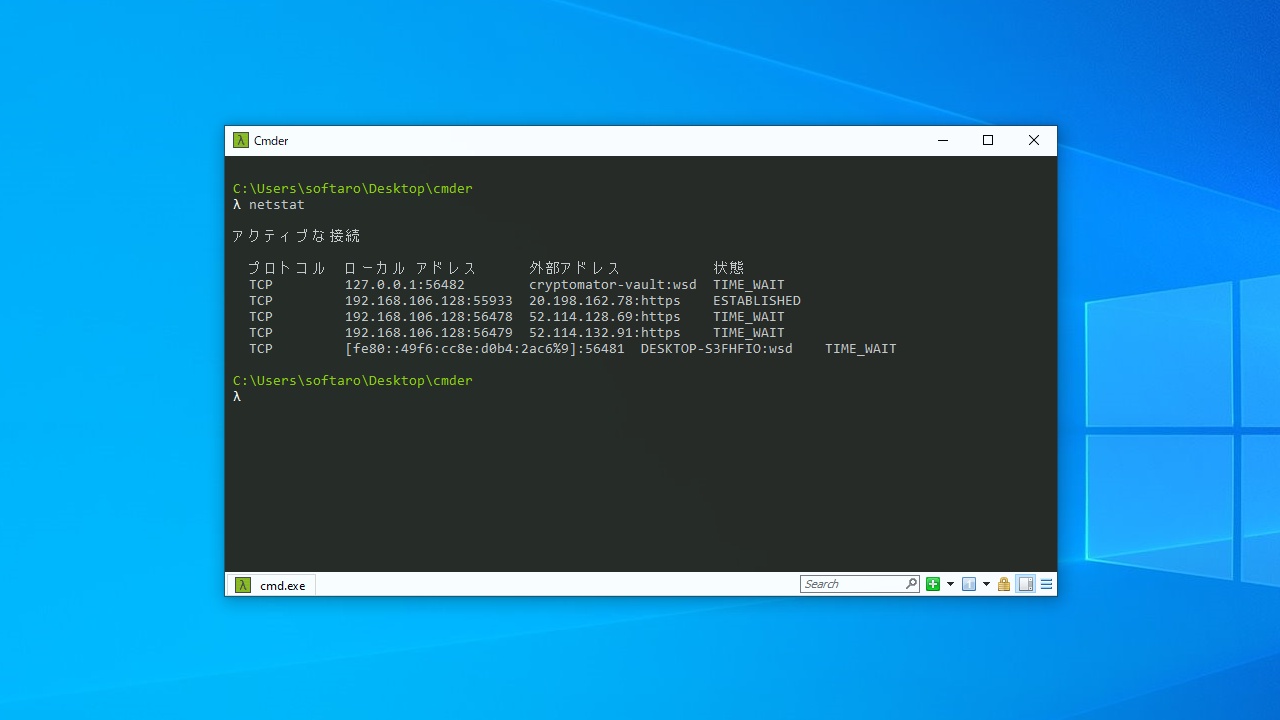
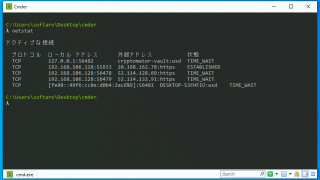
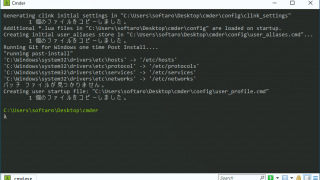
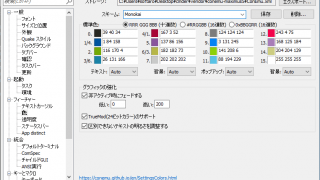
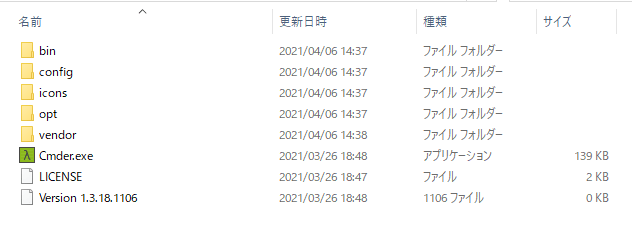
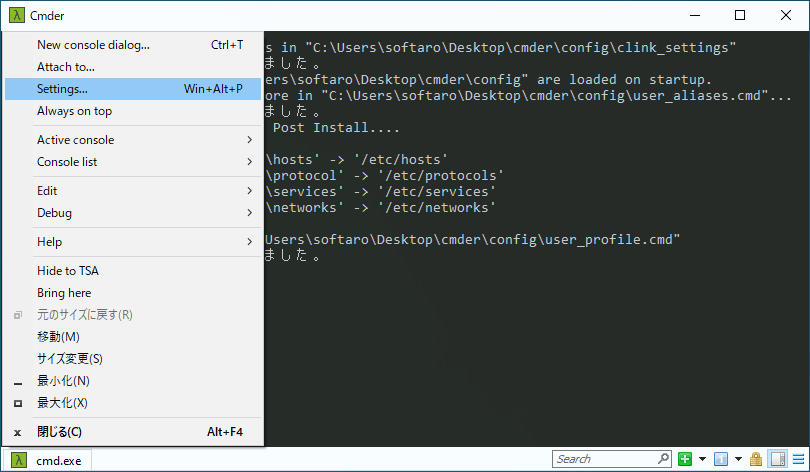
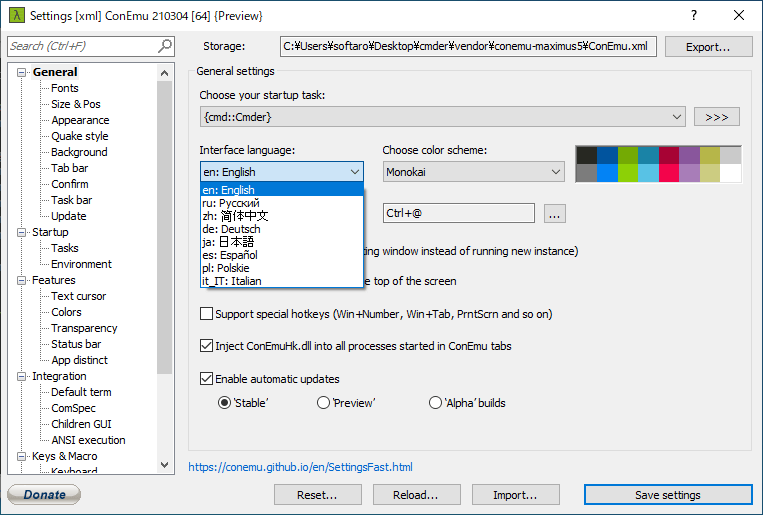
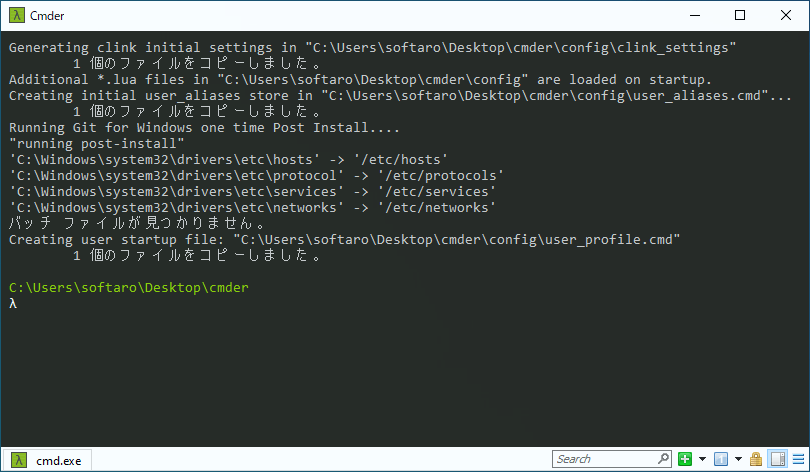
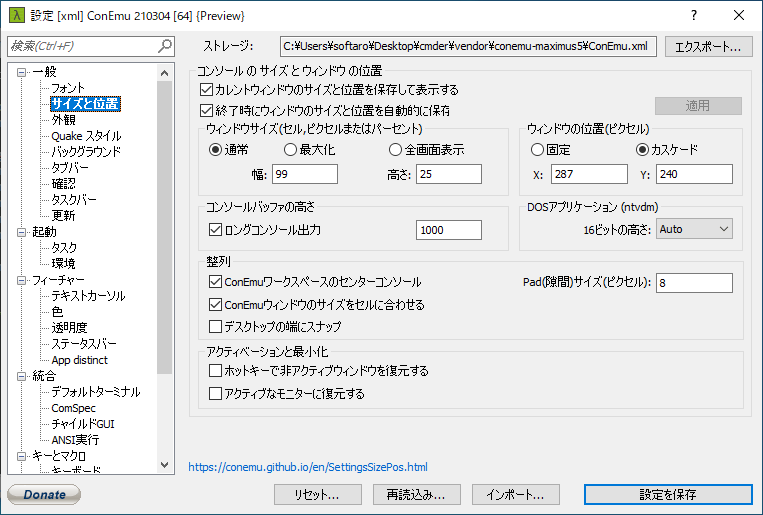
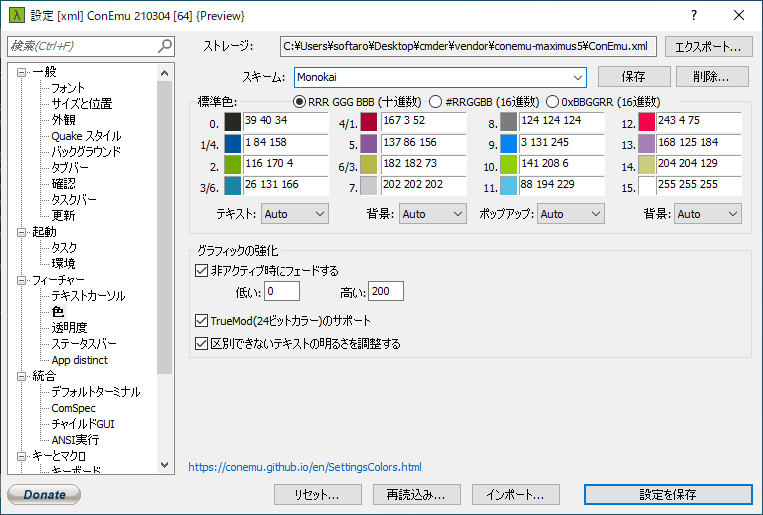
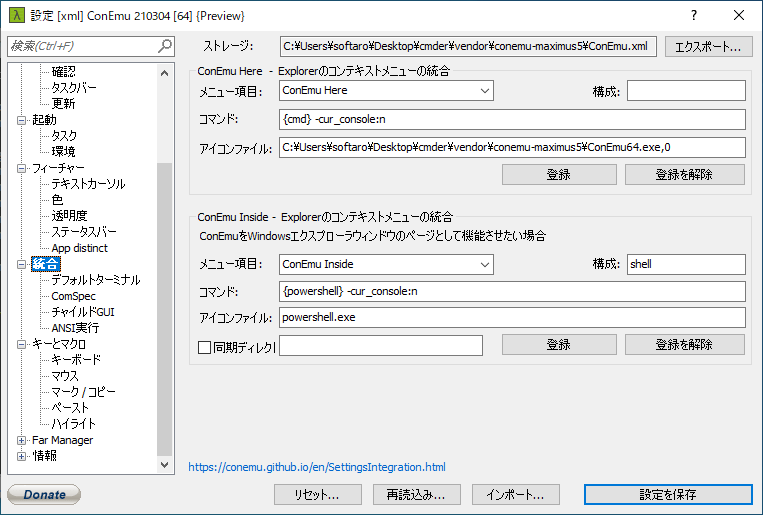
Cmder は、どなたでも無料で利用できます。